
De ce a devenit Skype lider în rândul programelor de comunicare? Răspunsul la această întrebare este foarte simplu. Este suficient să enumerați pur și simplu posibilitățile pe care le oferă.
Caracteristica sa principală, care este cea mai bine implementată dintre analogii, este cu siguranță comunicarea video de înaltă calitate. Pe lângă comunicarea video Skype, este posibil să faceți schimb de mesaje sub formă de chat, să efectuați apeluri către telefoane mobile și fixe, să trimiteți mesaje SMS și să schimbați diferite fișiere. Odată cu dezvoltarea tehnologiei, în timpul instalării acestui program apar mici probleme, iar un începător nu reușește întotdeauna să le facă față singur.
În acest articol, vă voi ajuta să descărcați și să instalați Skype corect și rapid. În primul rând, trebuie să descărcați programul necesar, acest lucru se poate face după înregistrarea pe site-ul oficial și crearea unui cont. Ca rezultat, veți avea o autentificare și o parolă pe care trebuie să le amintiți.
Dacă ați făcut totul corect, veți primi un e-mail de confirmare a înregistrării. Apoi ar trebui să accesați linkul specificat pentru a activa contul. Acum sunteți proprietarul unei date de conectare Skype, spuneți-le prietenilor și cunoscuților, astfel încât să vă adauge în listele lor de contacte.
Instrucțiuni pentru instalarea Skype
Puteți descărca programul instalat de pe site-ul oficial Skype sau de pe pagina blogului meu. Dacă descărcați de pe site-ul oficial, când pagina se deschide, mutați cursorul mouse-ului pe butonul „Descărcați Skype” și selectați „Windows” din listă.
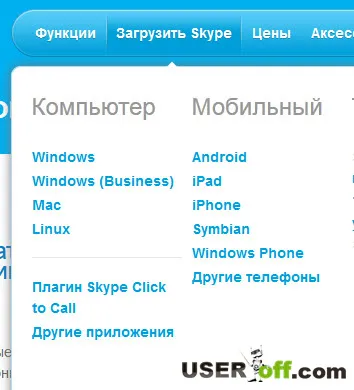
ÎNpe pagina nou creată, în stânga, faceți clic pe butonul „Descărcați Skype”.
Acum descărcați fișierul de instalare numit SkypeSetup.exe și salvați-l pe computer. Vă rugăm să rețineți că fișierul pe care îl descărcați este mic (mai puțin de 1 MB). Acest lucru se datorează faptului că majoritatea componentelor sunt descărcate deja în timpul instalării (adică după descărcarea fișierului și pornirea acestuia). Aceasta înseamnă că după rularea acestui fișier, computerul trebuie să fie conectat la Internet.
Apoi, rulați fișierul descărcat, în prima fereastră care apare, selectați limba „Ucraineană”. Faceți clic pe „Setări avansate” sub selecția limbii. Va apărea o listă de setări suplimentare, momentan folosesc acest program foarte des, las bifata implicită „Start Skype when the computer starts” și elimin „Create a shortcut on the desktop”.
Apoi faceți clic pe „Sunt de acord - următorul” în colțul din dreapta al ferestrei.
Acum programul va fi instalat, vi se va solicita să introduceți datele de conectare și parola, iar după aceea faceți clic pe butonul „Autentificare”. Acest lucru este dacă sunteți deja înregistrat în sistem. Dacă nu, mai întâi trebuie să parcurgeți procesul de înregistrare. Acest lucru se poate face făcând clic pe butonul „Înregistrează noi utilizatori”.
În partea de jos, la discreția dvs., puteți activa elementele „Porniți Skype când computerul este pornit” și „Autorizare automată la pornirea Skype”. Când porniți programul pentru prima dată, trebuie să alegeți un avatar, iar în fereastra de bun venit, verificați funcționalitatea camerei și microfonului și adăugați prieteni.
Și pentru ca fereastra să nu vă deranjeze constant când porniți programul, bifați caseta de lângă „Nu afișa acest mesaj în viitor”. În general, configurarea programului nu este deosebit de dificilă și nu ar trebui să provoace dificultăți. Deasupra taam înțeles cum să instalez Skype pe un computer, dar pentru a consolida aceste cunoștințe, urmăriți videoclipul de mai jos:
Dacă ați căutat informații despre cum să instalați Skype pe un laptop și credeți că există diferențe în instalarea Skype, atunci vă înșelați. Pașii de instalare nu depind de dispozitiv.
Când lucrați cu programul Skype, pot apărea diverse probleme:
Cum să recuperezi o parolă în Skype
De ce nu este instalat Skype?
Cum se actualizează Skype la cea mai recentă versiune
Instalare pe Android
Desigur, dacă sunteți proprietarul unei tablete sau al unui telefon, atunci cel mai probabil veți fi interesat de cum să instalați Skype pe aceste dispozitive. Pe lângă instalarea standard, aplicația Skype poate fi instalată și descărcată pe telefoanele Android. Pentru a instala Skype pe telefoanele mobile cu acest sistem de operare, trebuie să deschideți skype.com/m în browserul telefonului și apoi să descărcați programul de pe site-ul Android Market.
Acest program poate fi folosit imediat după descărcare, deoarece nu necesită nicio instalare separată. În telefon, programul Skype va fi localizat în folderul „Aplicație”, iar pentru a-l lansa mai comod, îl poți trage pe ecranul principal.
Pentru ca această aplicație să funcționeze perfect pe un telefon Android, trebuie să aibă 27MB de memorie liberă, iar procesorul tău trebuie să aibă o frecvență de ceas de 600Mhz. Skype acceptă telefoane mobile cu următoarele rezoluții de ecran: 240×400, 320×480, 320×240, 850×480 și 800×480. Există cazuri când nu este întotdeauna posibil să accesați site-ul Android Market. Acest lucru se datorează faptului că site-ul nu oferă acest program în fiecare țară.
Skype poate fi instalat în următoarele limbi: italiană, germană, engleză, finlandeză, daneză, japoneză, olandeză, estonă, spaniolă,suedeză, coreeană, franceză, chineză, portugheză, rusă și poloneză.
Interesant este că Skype poate fi instalat pe un card SD dacă telefonul tău rulează versiunea 2.2.
Acest lucru se face direct, dar dacă ați descărcat deja programul în memoria încorporată, puteți oricând să transferați programul pe cardul SD efectuând următoarele acțiuni: "meniu" - "setări" - "programe" - "aplicație" management" și selectați Skype. Acum selectați „mutare pe cardul SD”.
Dacă telefonul dvs. mobil este un sistem de operare Android de la Verizon Wireless, puteți descărca aplicația Skype mobile™ complet gratuit de pe Android Market sau de pe skype.com/m.
În Skype mobil pentru Verizon, mesageria instantă și apelurile între utilizatorii Skype sunt posibile chiar și în rețeaua 3G, în timp ce minutele alocate ție de pachetul tarifar Verizon nu vor fi folosite.
După cum puteți vedea, nu este nimic complicat în instalarea Skype pe un computer sau smartphone. Este suficient să urmezi instrucțiunile mele și totul se va rezolva cu siguranță pentru tine. După prima instalare a Skype, vă veți aminti pentru totdeauna cum să instalați Skype pe un laptop sau computer, pentru că este ușor!
